Tips Memperbaiki Touch Bar yang Freeze atau Hang
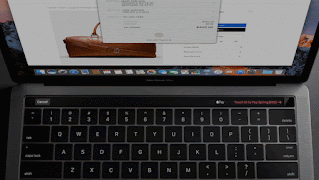 |
| www.irepair.co.id |
Well, Touch Bar adalah fitur yang dirancang untuk memberikan akses cepat ke fungsi-fungsi dan tombol pintas di aplikasi yang sedang anda gunakan. Jika Touch Bar MacBook sering mengalami freeze atau hang, ini dapat memperlambat produktivitas. Misalnya, jika anda bergantung pada tombol pintas di Touch Bar untuk melakukan tugas-tugas tertentu dengan cepat, maka harus mencari alternatif lain atau menggunakan metode lain untuk menyelesaikan tugas tersebut.
Sebelum membahas lebih jauh lagi, kami ingatkan lagi bahwa sebelumnya iRepair Premium Apple Repair Service Store Surabaya telah merilis artikel tentang Cara Memperbaiki Touch Bar MacBook yang Tidak Responsif. Nah, dalam artikel kali ini, kami di irepair.co.id akan mengajak anda membahas cara memperbaiki Touch Bar MacBook yang freeze atau hang. Simak terus ulasan kami berikut ini!
Penyebab Touch Bar MacBook Freeze atau Hang
Ada beberapa faktor yang dapat menyebabkan Touch Bar MacBook mengalami freeze atau hang. Berikut beberapa penyebab yang mungkin terjadi:
Perangkat Lunak yang Tidak Kompatibel
Beberapa aplikasi atau perangkat lunak mungkin tidak sepenuhnya kompatibel dengan Touch Bar MacBook, dan ini dapat menyebabkan masalah dan pembekuan. Pastikan anda menjalankan versi perangkat lunak terbaru dan memperbarui semua aplikasi untuk memastikan kompatibilitas yang baik.
Overload Sistem
Jika MacBook sedang menjalankan terlalu banyak proses atau aplikasi yang berat secara bersamaan, Touch Bar bisa hang sebagai respons terhadap beban kerja yang berlebihan. Coba tutup beberapa aplikasi yang tidak diperlukan dan periksa kinerja sistem untuk melihat apakah ada pembekuan yang lebih sedikit.
Permasalahan Perangkat Keras
Beberapa masalah perangkat keras, seperti koneksi yang buruk antara Touch Bar dan motherboard MacBook atau kerusakan fisik pada Touch Bar itu sendiri, dapat menyebabkan pembekuan. Jika anda mencurigai masalah perangkat keras, disarankan untuk menghubungi layanan dukungan Apple atau membawa MacBook ke tempat service Apple device.
Konflik dengan Pengaturan Energi
Beberapa pengguna telah melaporkan pembekuan Touch Bar terkait dengan pengaturan energi yang tidak tepat. Cobalah untuk mengatur pengaturan energi MacBook dan pastikan tidak ada pengaturan yang menyebabkan Touch Bar hang.
Bug Sistem
Terkadang, bug atau masalah di sistem operasi macOS dapat menyebabkan pembekuan Touch Bar. Dalam hal ini, memperbarui macOS ke versi terbaru dan menginstal pembaruan keamanan dan perbaikan yang dikeluarkan oleh Apple dapat membantu memperbaiki masalah ini.
Jika masalah pembekuan Touch Bar berlanjut atau mengganggu penggunaan normal MacBook, disarankan untuk menghubungi layanan dukungan Apple atau mencari bantuan dari teknisi yang terampil.
Cara Memperbaiki Touch Bar yang Mengalami Freeze atau Hang
Jika Touch Bar MacBook anda mengalami pembekuan, berikut adalah beberapa langkah yang dapat dicoba untuk memperbaikinya:
- Restart MacBook: Langkah pertama yang perlu anda lakukan adalah me-restart MacBook. Kadang-kadang, pembekuan sementara dan masalah perangkat lunak dapat diatasi dengan melakukan restart. Klik pada menu Apple di pojok kiri atas layar, pilih "Restart", dan tunggu MacBook menyala kembali.
- Perbarui perangkat lunak: Memastikan bahwa MacBook anda menjalankan versi perangkat lunak terbaru dapat membantu memperbaiki masalah yang terkait dengan kesalahan perangkat lunak atau bug. Periksa pembaruan sistem operasi macOS dan pastikan untuk menginstal semua pembaruan yang tersedia.
- Reset SMC: SMC (System Management Controller) mengendalikan berbagai aspek perangkat keras pada MacBook, termasuk Touch Bar. Resetting SMC dapat membantu memperbaiki masalah yang terkait dengan perangkat keras. Caranya tergantung pada model MacBook yang anda miliki. Anda dapat mencari panduan spesifik untuk MacBook di situs web Apple atau menghubungi dukungan Apple untuk instruksi yang tepat.
- Reset NVRAM atau PRAM: NVRAM (Non-Volatile Random-Access Memory) atau PRAM (Parameter RAM) adalah area penyimpanan yang berisi beberapa pengaturan sistem. Kadang-kadang, mereset NVRAM atau PRAM dapat membantu memperbaiki masalah yang terkait dengan pengaturan sistem yang rusak. Matikan MacBook, kemudian nyalakan kembali dan segera tekan dan tahan tombol Command + Option + P + R secara bersamaan. Tahan tombol-tombol ini hingga anda melihat logo Apple muncul dua kali, lalu lepaskan tombol-tombol tersebut.
- Cek aplikasi yang tidak kompatibel: Beberapa aplikasi mungkin tidak sepenuhnya kompatibel dengan Touch Bar atau sistem operasi macOS. Coba periksa apakah pembekuan terjadi saat menggunakan aplikasi tertentu. Jika ya, perbarui aplikasi ke versi terbaru atau hubungi pengembang aplikasi untuk mendapatkan dukungan.
- Cek koneksi perangkat keras: Pastikan koneksi fisik antara Touch Bar dan motherboard MacBook terjaga dengan baik. Jika ada masalah koneksi atau kerusakan fisik, anda mungkin perlu membawa MacBook tempat service MacBook terdekat untuk diperbaiki.
Jika setelah mencoba langkah-langkah di atas masalah pembekuan Touch Bar masih berlanjut, disarankan untuk menghubungi layanan dukungan Apple atau membawa MacBook ke pusat layanan resmi Apple untuk pemeriksaan lebih lanjut.
Penutup
Nah, itulah beberapa cara memperbaiki Touch Bar MacBook yang freeze atau hang. Penting untuk mencatat bahwa gangguan pada Touch Bar menyebabkan tidak dapat menggunakan MacBook secara keseluruhan. Anda masih dapat menggunakan perangkat dan menjalankan aplikasi menggunakan metode tradisional melalui trackpad, keyboard, atau layar sentuh.
Nah, itulah beberapa cara memperbaiki Touch Bar MacBook yang freeze atau hang. Penting untuk mencatat bahwa gangguan pada Touch Bar menyebabkan tidak dapat menggunakan MacBook secara keseluruhan. Anda masih dapat menggunakan perangkat dan menjalankan aplikasi menggunakan metode tradisional melalui trackpad, keyboard, atau layar sentuh.
Namun, jika anda sering mengalami masalah dengan Touch Bar, bisa jadi perlu mencari perbaikan atau bantuan teknis untuk memastikan bahwa perangkat MacBook berfungsi dengan baik dan tidak menghambat pekerjaan anda. Jika MacBook anda masih berada dalam garansi, pastikan untuk menghubungi Apple atau tempat service MacBook untuk mendapatkan bantuan teknis yang tepat.
Demikian artikel dari iRepair Premium Apple Repair Service Store Surabaya. Sampai jumpa di artikel kami berikutnya.
